将纸张装入多用途纸盒
有关可使用的纸张,请参阅“适用纸张”和“各纸盒的适用纸张”。
![]()
- 请勿同时装入不同尺寸、类型和厚度的纸张。
- 添加纸张时,请取出多用途纸盒中的纸张,使原有纸张与要添加纸张的边缘对齐,然后将它们一起装入。
- 请勿将除打印纸张以外的其他任何物品放入多用途纸盒内。
- 请勿让纸张长时间放置于多用途纸盒中。否则,灰尘和污垢将粘附在纸张上,且打印质量将有所下降。
![]()
- 可纵向或横向装入 A5 尺寸的纸张。
将手指插入前部凹孔处,向您所在方向拉开多用途纸盒。
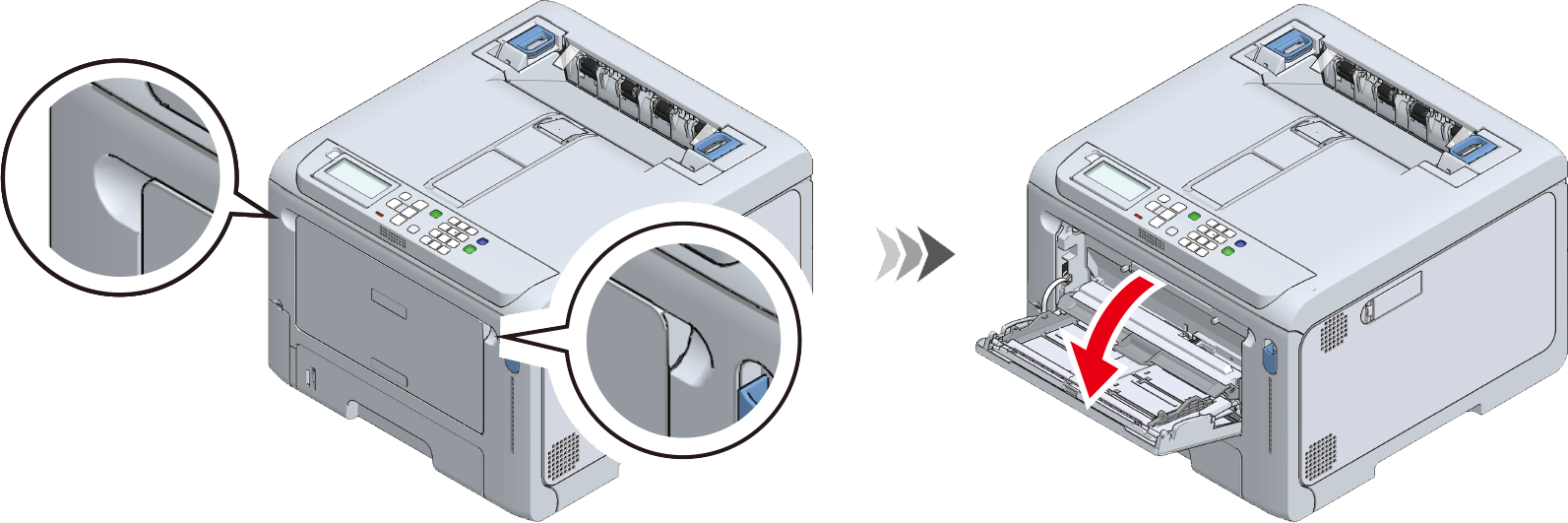
握住撑纸板的中间位置,然后朝您自己所在的方向拉出撑纸板。

打开辅助撑纸板。

上移纸张放置盖。

将手动进纸导板调整至要装入纸张的宽度。

充分展开纸张。将纸张边缘水平对齐。
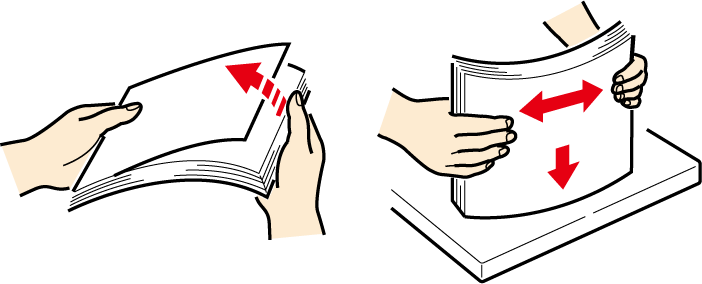
装入纸张,确保打印面朝上。

装入纸张时,请勿超过导纸板上的 ▽ 标记。

- 显示屏上可能会显示“是否更改纸盒设置?”。此消息 10 秒后将自动消失。如果已更换纸张,请按 «OK (确定)»,然后相应地更改纸张尺寸、介质类型和介质厚度的设置。
下移纸张放置盖。

- 如果不放下纸张放置盖,将无法送入纸张。

如果经常使用多用途纸盒打印同一尺寸和类型的纸张,请在本设备上注册装入的纸张。
转到“在操作面板上设置纸张信息”。

